Düzeltme: Kuruluşunuzun Verileri Buraya Yapıştırılamaz

Kuruluş verilerinizi belirli bir uygulamaya yapıştıramıyorsanız, sorunlu dosyayı kaydedin ve verilerinizi yeniden yapıştırmayı deneyin.
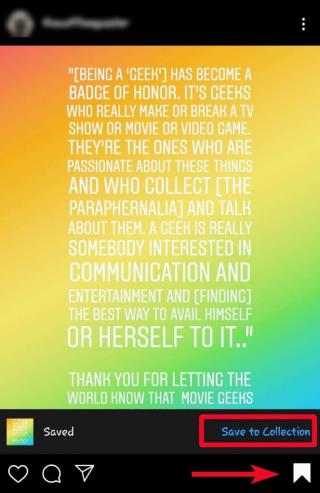
Ünlü fotoğraf paylaşım sosyal medya platformu Instagram , sosyal medyanın insanlar tarafından kullanılma ve algılanma şeklini yeniden tanımladı. Bir hikayenin veya anın resimlerle daha iyi tanımlanmasını veya anlatılmasını sağlayan ilk platformdu. Artan popülerlik, Facebook'un mirasını tehdit ederek Instagram'ı satın almasına ve bu savaşı kesin olarak bitirmesine neden oldu. Sadece resimleri kullanarak deneyimlerinizi paylaşma fikri daha zarif, daha sezgisel ve daha sürükleyici görünüyor.
Fotoğrafları haber akışında gönderi olarak paylaşmaktan anlık deneyimleri paylaşmak için hikayeler yayınlamaya kadar , Instagram artık yaratıcı olmak için tekneler dolusu özellikle yükleniyor . Hikayeleri yalnızca üçüncü taraf hikaye koruyucuları kullanarak indirebilseniz de Instagram, kullanıcıların gelecekte günlük akışta kaybolmamaları için fotoğrafları kaydetmesine izin verir.
Ancak, onları farklı klasörlerde kategorilere ayırarak bir Instagram fotoğraf koleksiyonu oluşturabileceğinizi biliyor muydunuz? Instagram, hikayeleri çevrimdışı olarak cep telefonunuza indirmenize izin vermiyor, ancak özel koleksiyonunuza önemli resimler ekleyebilirsiniz. Deneyimlerinizi ve anılarınızı daha sonra onları beslemek için saklayabileceğiniz dijital bir albüm gibi çalışır.
Instagram'da resimleri şu şekilde kaydedebilir ve koleksiyonunuza indirebilirsiniz:
Instagram'da Fotoğraflar Nasıl Kaydedilir?
Instagram'da fotoğraf kaydetmek en kolay iştir. Tek yapmanız gereken Yer İşareti düğmesine dokunmak ve onunla bitirmek. Tüm favorileriniz aynı şekilde kaydedilebilir. Bunu nasıl yapacağınız aşağıda açıklanmıştır:
- Instagram'daki her gönderide yer işareti düğmesini arayın.
- Üzerine dokunun ve kaydedilecektir.
Şimdi sıra, özel koleksiyonunuza kaydettiğiniz Instagram fotoğraflarını ekleme noktasına geliyor. Bu, ayrı klasörler oluşturmanıza ve resimlerinizi türlerine veya bahsettikleri deneyimlere göre saklamanıza yardımcı olur. Instagram fotoğraflarını koleksiyonunuza şu şekilde kaydedebilirsiniz:
Devamını Okuyun: PC ve Mac'ten Instagram'a Nasıl Gönderilir
Instagram Resimleri Koleksiyonunuza Nasıl Kaydedilir?
Adım 1: Kaydetmek istediğiniz gönderiyi seçin. Bu durumda, kendi hesabımdan bir gönderi alıyorum. Bir süre önce paylaştığım Stan Lee'den bir alıntı.
Adım 2: Yer imi simgesiyle gösterilen Kaydet düğmesine dokunun.
Adım 3: Üzerine dokunduğunuzda, Koleksiyona Kaydet adlı bir düğme gösterilecektir.
Adım 4: Koleksiyona Kaydet Düğmesine dokunun. Seçtiğiniz bir Koleksiyon klasörünü seçmenizi isteyen bir açılır pencereye yönlendirileceksiniz.
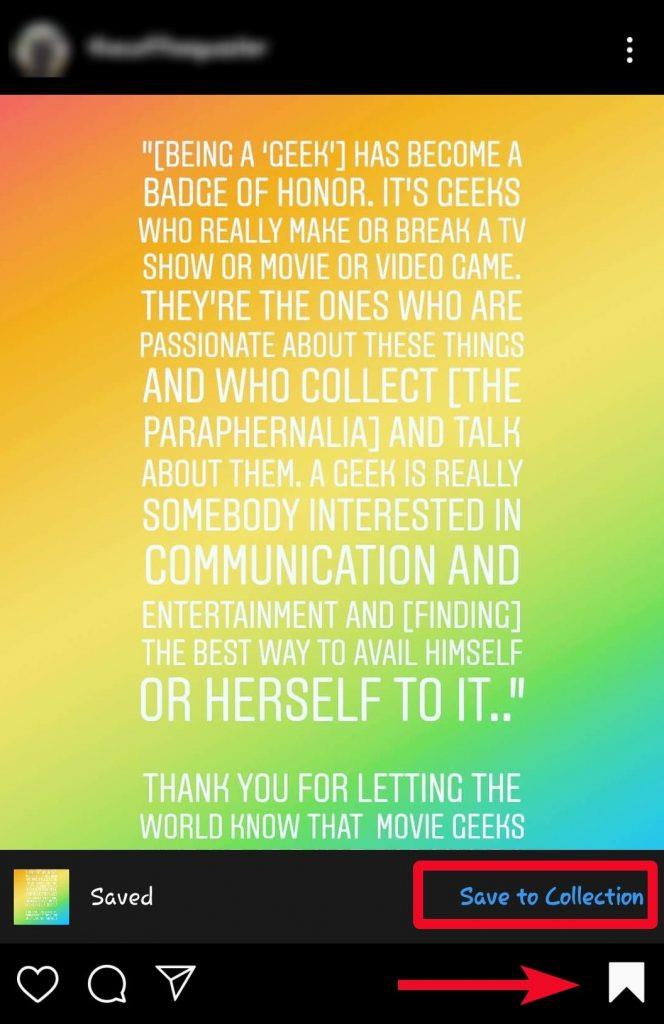
Adım 5: Burada, en sevdiğim filmler ve televizyon şovları ile ilgili tüm görüntüleri kaydettiğim Filmler ve Televizyon adlı bir koleksiyon seçiyorum. Tercih ettiğiniz Koleksiyona dokunun ve ilgili gönderi ona eklenecektir.
Alternatif olarak: Herhangi bir koleksiyon klasörü oluşturmadıysanız Adım 4'ten sonra aşağıdaki işlemi takip edin.
Adım 6: Herhangi bir koleksiyon klasörünüz olmadığını varsayalım. Bu durumda, koleksiyona kaydet açılır penceresinin sağ üst köşesinde bir “+” düğmesi göreceksiniz .
7. Adım: Bir sonraki açılır pencerede yeni Koleksiyon klasörünüz için bir ad ekleyin ve kaydedin.
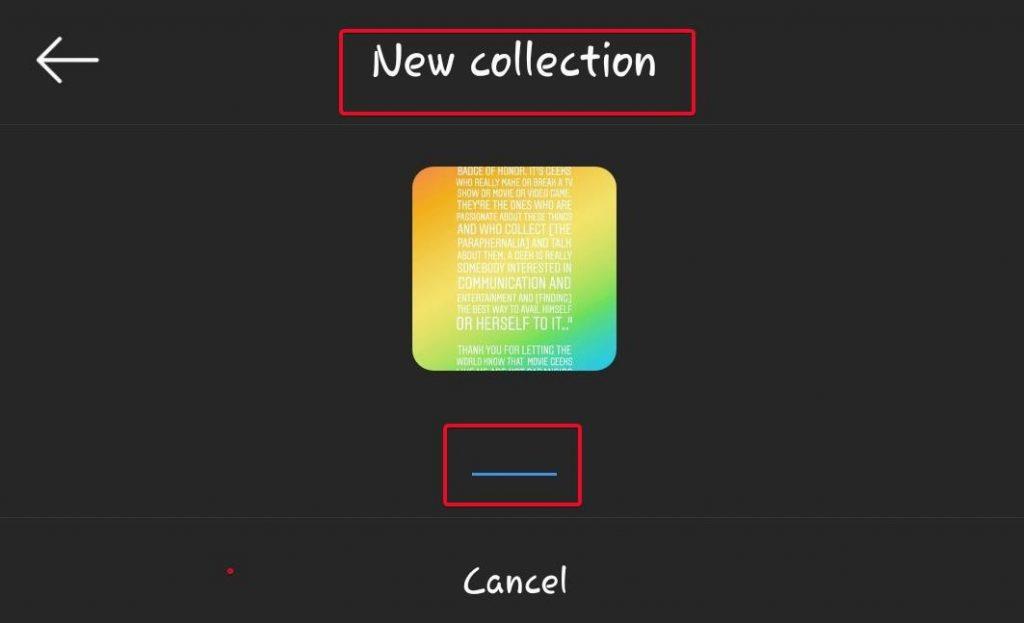
Artık bu klasörü benzer gönderiler için kullanabilecek veya yenilerini oluşturabileceksiniz.
Devamını Okuyun: Instagram'dan Konular: “Yakın Arkadaşlarla” Bağlantıda Kalmanın Yeni Bir Yolu
Koleksiyondaki Instagram Resimlerini Yönetin
Instagram koleksiyonlarına kaydettiğiniz resimleri bulmak için aşağıdaki adımları izleyin:
Adım 1: Profilinize gidin.
Adım 2: Üç yatay çizgi menüsüne dokunun. Oradan Saved'e gidin .
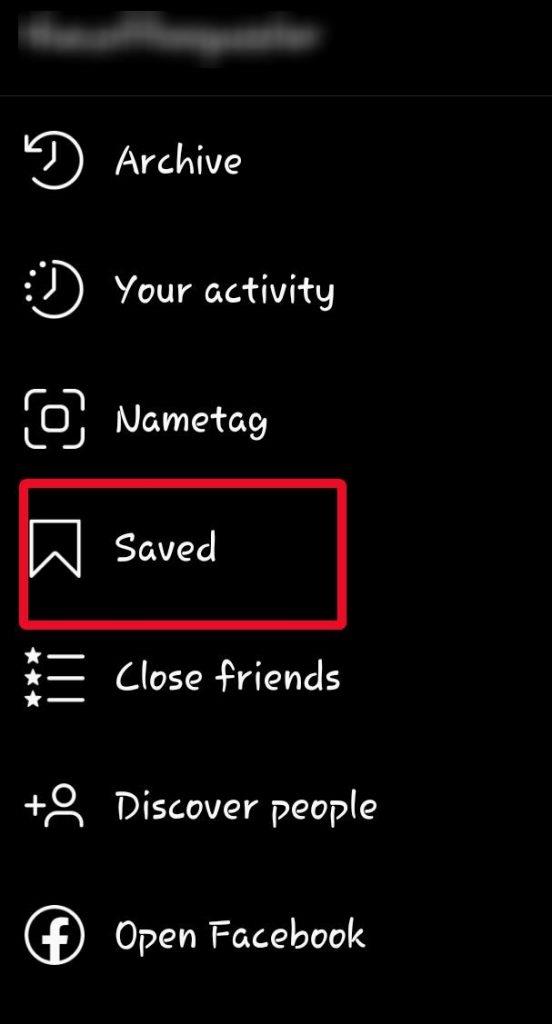
3. Adım: Koleksiyon öğelerinizi Instagram'da burada bulun.
Koleksiyondan Kaydedilmiş Instagram Resimleri Nasıl Silinir
Herhangi bir Koleksiyon klasörünü silmek istemeniz durumunda aşağıdaki adımları izleyin:
Adım 1: Silmek istediğiniz koleksiyon klasöründeki üç noktaya dokunun.
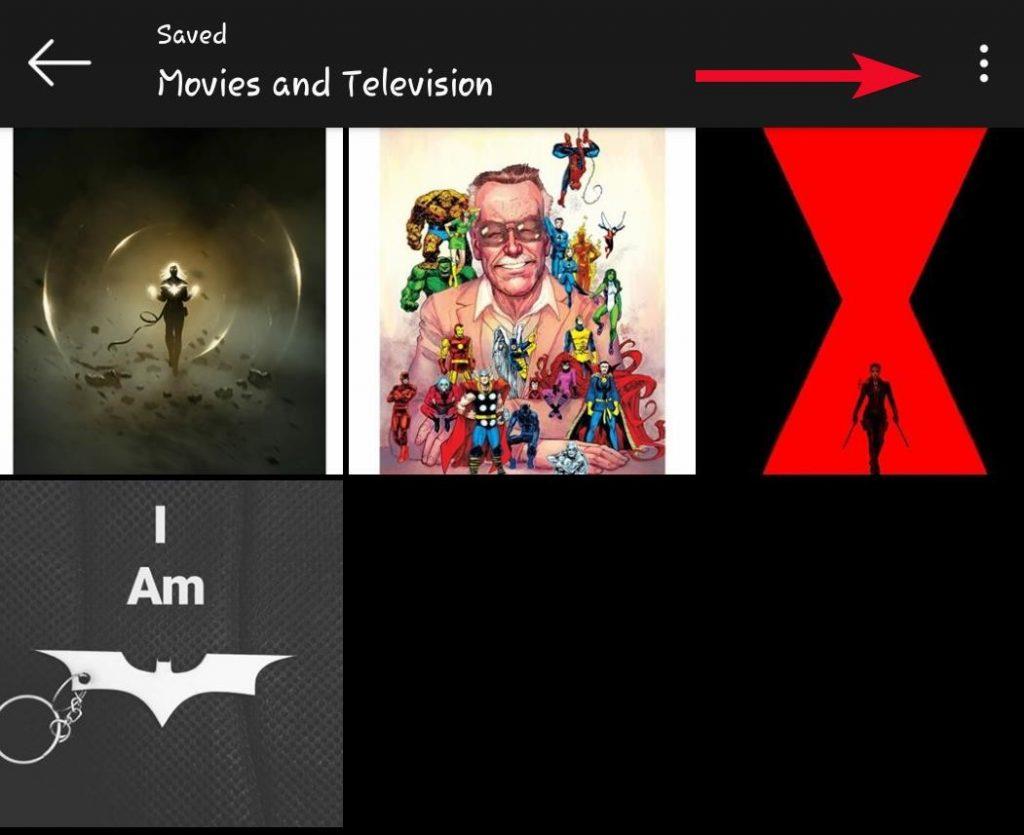
Adım 2: Koleksiyonu Düzenle'ye dokunun.
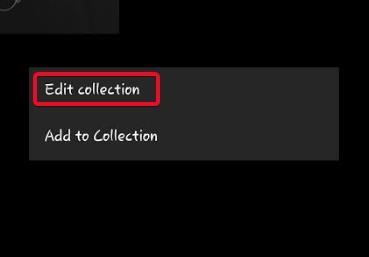
Adım 3: Yeni bir pencere açılacaktır. Yönet altında Koleksiyonu Sil seçeneğini bulun. Üzerine dokunun ve söz konusu koleksiyonu kaldırın.
Bu şekilde, tüm haber akışını kaydırmadan Instagram'da paylaştığınız deneyimleri her zaman hatırlayabilirsiniz. Bu deneyimleri, kaydettiğiniz fotoğraflara göre de kategorilere ayırabilirsiniz. Ve tabii ki, Instagram'ın kayıtlı bölümünde onlara her baktığınızda onları anabilirsiniz.
İpuçları ve Püf Noktaları için Systweak'i takip edin:
Bu tür daha fazla ipucu ve püf noktası öğrenmek için Facebook , Twitter ve LinkedIn'de Systweak'e katılın ve teknik sorunlarınıza yönelik en son teknoloji çözümlerimizle güncel kalın.
Kuruluş verilerinizi belirli bir uygulamaya yapıştıramıyorsanız, sorunlu dosyayı kaydedin ve verilerinizi yeniden yapıştırmayı deneyin.
Microsoft Rewards ile Windows, Xbox ve Mobile platformlarında nasıl en fazla puan kazanabileceğinizi öğrenin. Hemen başlayın!
Windows 10
Skyrim'in sinir bozucu sonsuz yükleme ekranı sorununu çözerek daha sorunsuz ve kesintisiz bir oyun deneyimi sağlamanın etkili yöntemlerini öğrenin.
HID şikayetli dokunmatik ekranımla aniden çalışamaz hale geldim. Bilgisayarıma neyin çarptığı konusunda hiçbir fikrim yok. Eğer bu sizseniz işte bazı düzeltmeler.
PC'de canlı web seminerlerini kaydetmenin yararlı yollarını öğrenmek için bu kılavuzun tamamını okuyun. Windows 10, 8, 7 için en iyi web semineri kayıt yazılımını, üst ekran kaydediciyi ve video yakalama araçlarını paylaştık.
iPhone'unuzu bilgisayara bağladıktan sonra karşınıza çıkan açılır pencerede yanlışlıkla güven butonuna tıkladınız mı? Bu bilgisayara güvenmemek istiyor musunuz? Ardından, daha önce iPhone'unuza bağladığınız bilgisayarların güvenini nasıl kaldıracağınızı öğrenmek için makaleyi okuyun.
Ülkenizde akış için mevcut olmasa bile Aquaman'i nasıl yayınlayabileceğinizi bilmek ister misiniz? Okumaya devam edin ve yazının sonunda Aquaman'in keyfini çıkarabileceksiniz.
Bir web sayfasını kolayca PDF olarak nasıl kaydedeceğinizi öğrenin ve web içeriğini çevrimdışı erişim ve paylaşım için taşınabilir PDF dosyalarına dönüştürmek için çeşitli yöntem ve araçları keşfedin.
PDF belgelerinize not ekleyin - Bu kapsamlı kılavuz, bir PDF belgesine farklı yöntemlerle not eklemenize yardımcı olacaktır.








